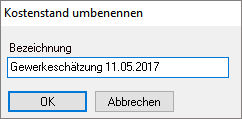Eigenschaften: Kostenstand - Fixierte Kostenstände
listet alle in der Tabelle vorhandenen Kostenstände auf. Sie erreichen den Dialog auch über einen Doppelklick auf jeden beliebigen Tabelleneintrag.
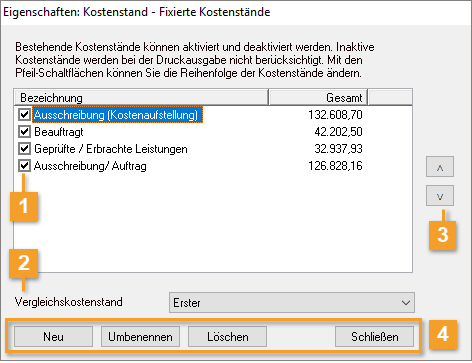
|
Mit einem setzen Sie die Kostenstände aktiv, die für die Ausgabe berücksichtigt werden sollen. Bezeichnungen inaktiver Kostenstände erscheinen in der Tabelle dann in (Klammern) |
|
Wählen Sie den für die prozentuale Auswertung in den (Druck-)Ausgaben. |
|
Mit den bestimmen Sie die Reihenfolge der Kostenstände in der Liste und damit auch in der Tabelle. Neu eingefügte Kostenstände werden standardmäßig immer am linken Tabellenrand (= erster Eintrag im Dialog) eingefügt und verschieben alle schon vorhandenen Kostenstände nach rechts. |
|
Nutzen Sie die Schaltflächen zur Ausführung der Funktionen:
|
![]()
Sie erreichen diesen Dialog auch im Drucken-Dialog über die Schaltfläche und sogar noch in der Seitenansicht über das Icon .
Lesen Sie auch:
![]() Einstellungen bei der Ausgabe von Fixierten Kostenständen
Einstellungen bei der Ausgabe von Fixierten Kostenständen ![]() Kostenstandsfilter ändern
Kostenstandsfilter ändern ![]() Neuer Kostenstand
Neuer Kostenstand ![]()
Vergleichkostenstand
Der Vergleichskostenstand wird für prozentuale Betrachtungen in den (Druck-)Ausgaben benutzt (analog dem Vergleichsbieter bei Angeboten). Sie können jeden in der Liste vorhandenen Kostenstand als Vergleichskostenstand benutzen. Daneben können Sie auch relative Vergleiche zwischen den einzelnen Kostenständen anstellen. Die relativen Vergleiche beziehen sich auf die Reihenfolge der aktiven Kostenstände in der Liste:
Der erste Eintrag in der Liste wird für alle anderen als Vergleichskostenstand herangezogen.
Der letzte Eintrag in der Liste wird für alle anderen als Vergleichskostenstand herangezogen.
Die Einträge werden der Reihe nach mit ihrem jeweiligen Vorgänger in Bezug gesetzt: Der 2. Eintrag wird mit dem 1. verglichen, der 3. Eintrag mit dem 2., der 4. mit dem 3. ...
(Da der 1. Eintrag keinen Vorgänger besitzt, wird er mit sich selbst verglichen.)
Die Einträge werden der Reihe nach mit ihrem jeweiligen Nachfolger in Bezug gesetzt: Der 1. Eintrag wird mit dem 2. verglichen, der 2. Eintrag mit dem 3., der 3. mit dem 4....
(Da der letzte Eintrag keinen Nachfolger besitzt, wird er mit sich selbst verglichen.)
Kostenstand umbenennen
Über die Schaltfläche können Sie die Bezeichnung des markierten Kostenstandes in der Liste im Dialog ändern.